Kirjoittaja:
Mike Robinson
Luomispäivä:
10 Syyskuu 2021
Päivityspäivä:
9 Saattaa 2024
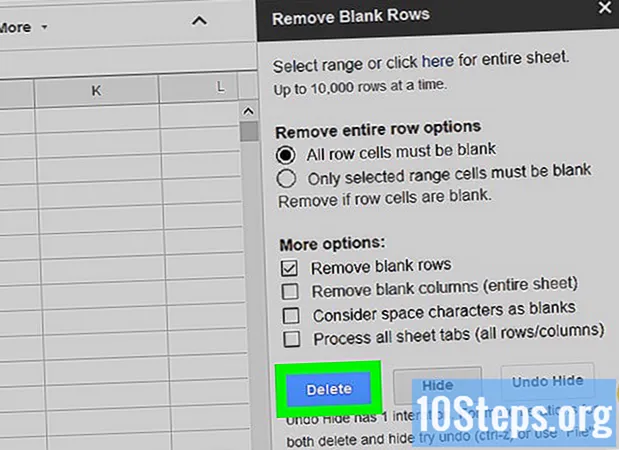
Sisältö
Tämä artikkeli opettaa sinulle, kuinka tyhjät rivit poistetaan "Google Sheets" -asiakirjasta kolmella eri tavalla. Voit tehdä sen yksitellen suodattimen avulla tai kerralla lisäosan avulla.
Askeleet
Tapa 1/3: Rivien poistaminen yksitellen
Siirry verkkosivustolle https://sheets.google.com Internet-selaimessa. Jos tilisi on auki, näet luettelon kaikista siihen tallennetuista asiakirjoista.
- Kirjaudu sisään Google-tiliisi, jos et ole jo tehnyt niin.
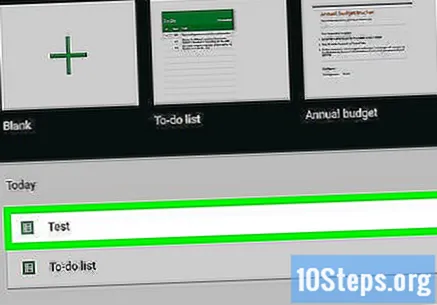
Napsauta Google Sheets -asiakirjaa.
Napsauta hiiren kakkospainikkeella rivin numeroa. Rivit numeroidaan vasemmalla olevaan harmaasarakkeeseen.
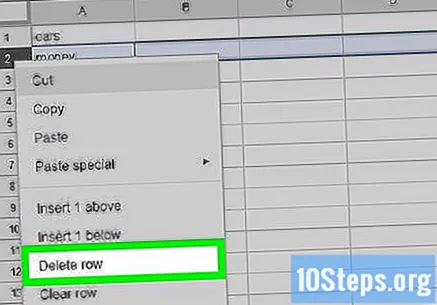
napsauta sisään Poista rivi.
Tapa 2/3: Suodattimen käyttö
Siirry verkkosivustolle https://sheets.google.com Internet-selaimessa. Jos tilisi on auki, näet luettelon kaikista siihen tallennetuista asiakirjoista.

Napsauta Google Sheets -asiakirjaa.
Napsauta ja vedä hiiren kohdistimella valitaksesi haluamasi tiedot.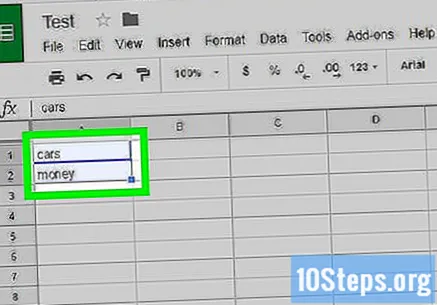
Napsauta välilehteä Tiedot näytön yläosassa olevassa valikkorivissä.
napsauta sisään Suodattaa.
Napsauta vihreää kolmion kuvaketta vasemmassa yläkulmassa.
napsauta sisään Järjestä A → Z. Tällöin kaikki tyhjät solut siirretään loppuun.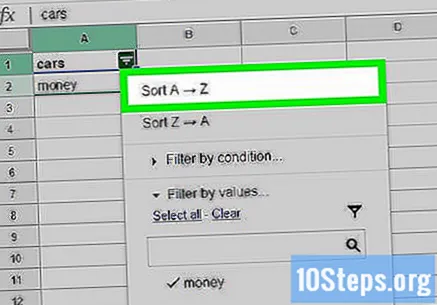
Tapa 3/3: Lisäosan käyttäminen
Siirry verkkosivustolle https://sheets.google.com Internet-selaimessa. Jos tilisi on auki, näet luettelon kaikista siihen tallennetuista asiakirjoista.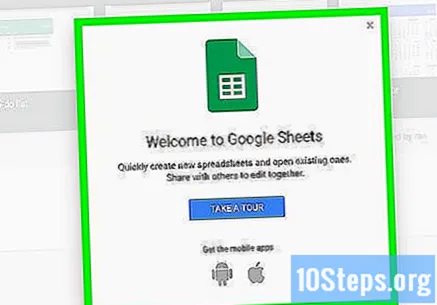
Napsauta Google Sheets -asiakirjaa.
Napsauta välilehteä Lisäosat näytön yläosassa olevassa valikkorivissä.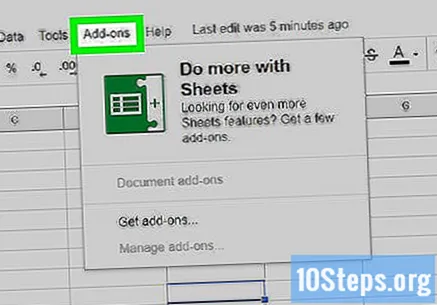
napsauta sisään Asenna lisäosat.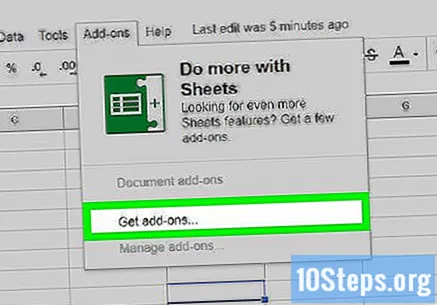
Kirjoita se Poista tyhjät rivit hakupalkissa ja paina näppäintä ↵ Enter.
napsauta sisään + Ilmainen vieressä "Poista tyhjät rivit (ja muut)". Tässä lisäosassa on pyyhekumi-kuvake.
Napsauta Google-tiliäsi. Jos sinulla on useita tilejä auki, sinun on ehkä valittava, mihin haluat käyttää lisäosaa.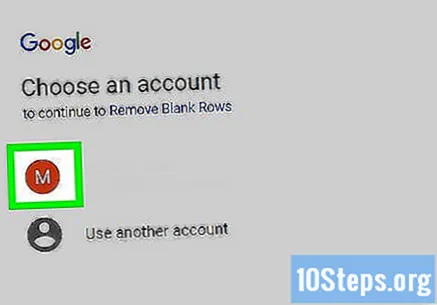
napsauta sisään Sallia.
Napsauta välilehteä Lisäosat uudelleen näytön yläreunan valikkorivillä.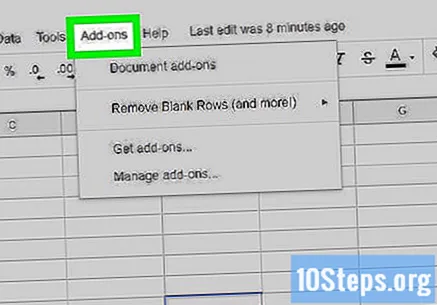
Valitse Poista tyhjät rivit (ja muut).
napsauta sisään Poista tyhjät rivit / sarakkeet (Sulje pois tyhjät rivit / sarakkeet). Tällöin lisäosavaihtoehdot avautuvat oikealla olevassa sarakkeessa.
Napsauta tyhjää harmaata solua laskentataulukon vasemmassa yläkulmassa. Sitten valitaan koko laskentataulukko.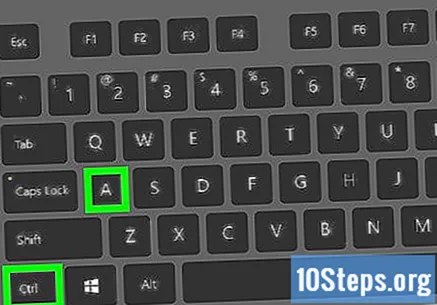
- Voit myös painaa pikakuvaketta Ctrl+THE valitaksesi kaiken.
napsauta sisään Poistaa (Poista) "Poista tyhjät rivit (ja muut)" -lisäosan asetusvalikossa.


